Just In
- 10 hrs ago

- 12 hrs ago

- 13 hrs ago

- 16 hrs ago

Don't Miss
- News
 വയനാട്ടില് പ്രചാരണം കൊട്ടിക്കലാശത്തിലേക്ക്: രാഹുലിനെതിരെ വിമര്ശനം കടുപ്പിച്ച് എല്ഡിഎഫ്
വയനാട്ടില് പ്രചാരണം കൊട്ടിക്കലാശത്തിലേക്ക്: രാഹുലിനെതിരെ വിമര്ശനം കടുപ്പിച്ച് എല്ഡിഎഫ് - Movies
 റിലേഷൻഷിപ്പിനോ വിവാഹത്തിനോ പറ്റില്ല; ജാസ്മിനോട് ഗബ്രി; എനിക്ക് വേണ്ട ഉത്തരം കിട്ടിയെന്ന് ജാസ്മിൻ!
റിലേഷൻഷിപ്പിനോ വിവാഹത്തിനോ പറ്റില്ല; ജാസ്മിനോട് ഗബ്രി; എനിക്ക് വേണ്ട ഉത്തരം കിട്ടിയെന്ന് ജാസ്മിൻ! - Sports
 IPL 2024: സെഞ്ച്വറി നേടി, പക്ഷെ റുതുരാജ് മണ്ടന് ക്യാപ്റ്റന്! തോല്വിക്ക് കാരണം ഈ പിഴവുകള്
IPL 2024: സെഞ്ച്വറി നേടി, പക്ഷെ റുതുരാജ് മണ്ടന് ക്യാപ്റ്റന്! തോല്വിക്ക് കാരണം ഈ പിഴവുകള് - Lifestyle
 വേനല്ക്കാലത്ത് പൂന്തോട്ടം കളര്ഫുള്ളാക്കാന് ഇതാ ചില വഴികള്
വേനല്ക്കാലത്ത് പൂന്തോട്ടം കളര്ഫുള്ളാക്കാന് ഇതാ ചില വഴികള് - Automobiles
 കട്ട ട്രാഫിക് ബ്ലോക്കിൽ വാഹനമോടിക്കേണ്ടത് ഇങ്ങനെ, മൊട കാണിച്ചാൽ പണി കിട്ടുമേ
കട്ട ട്രാഫിക് ബ്ലോക്കിൽ വാഹനമോടിക്കേണ്ടത് ഇങ്ങനെ, മൊട കാണിച്ചാൽ പണി കിട്ടുമേ - Finance
 അതിഗംഭീര അരങ്ങേറ്റം, പിന്നീട് താളം തെറ്റിയോ..? ഈ സ്റ്റീൽ ഓഹരിയിൽ ശ്രദ്ധവേണമെന്ന് വിദഗ്ധർ
അതിഗംഭീര അരങ്ങേറ്റം, പിന്നീട് താളം തെറ്റിയോ..? ഈ സ്റ്റീൽ ഓഹരിയിൽ ശ്രദ്ധവേണമെന്ന് വിദഗ്ധർ - Travel
 വോട്ട് ചെയ്ത് തിരികെ പോകാം.. ഏപ്രിൽ 30 വരെ കെഎസ്ആർടിസി ബാംഗ്ലൂർ-കേരളാ സ്പെഷ്യൽ സർവീസ്
വോട്ട് ചെയ്ത് തിരികെ പോകാം.. ഏപ്രിൽ 30 വരെ കെഎസ്ആർടിസി ബാംഗ്ലൂർ-കേരളാ സ്പെഷ്യൽ സർവീസ്
വിൻഡോസ് 11 പിസിയിൽ സ്ക്രീൻഷോട്ട് എടുക്കാനുള്ള വഴികൾ
സ്ക്രീൻഷോട്ടുകൾ എന്തിനൊക്കെ ഉപയോഗിക്കാം എന്ന് ചോദിച്ചാൽ ഉത്തരം ഒരുപാട് നീണ്ട് പോകും. എറർ മെസേജുകൾ പങ്കിടുന്നത് മുതൽ ഫോട്ടോകളും മറ്റും പെട്ടെന്ന് സേവ് ചെയ്യാനും സോഷ്യൽ മീഡിയ കണ്ടന്റ് ഷെയർ ചെയ്യാനും സുഹൃത്തുക്കൾക്കും സഹപ്രവർത്തകർക്കും ഇടയിൽ വിവരങ്ങൾ പങ്കിടുന്നത് വരെ സ്ക്രീൻഷോട്ടുകളുടെ ഉപയോഗങ്ങൾ നിരവധിയാണ്. നമ്മുടെ മൊബൈൽ ഫോണുകളിൽ സ്ക്രീൻഷോട്ടുകൾ എടുക്കാൻ എല്ലാവർക്കും ധാരണയുണ്ടാകും.

എന്നാൽ ലാപ്ടോപ്പുകളിലും കമ്പ്യൂട്ടറുകളിലും സ്ക്രീൻഷോട്ടുകൾ എടുക്കുന്നത് എങ്ങനെയാണെന്ന് എല്ലാവർക്കും അറിയണമെന്നില്ല. ഇനി അറിയാവുന്നവർക്ക് തന്നെ വിവിധ രീതികളിൽ സ്ക്രീൻഷോട്ടുകൾ ക്യാപ്ചർ ചെയ്യുന്നതിനെക്കുറിച്ചും അവയുടെ വ്യത്യസ്തമായ ഉപയോഗങ്ങളെക്കുറിച്ചും വലിയ ധാരണ ഉണ്ടാവില്ല. വിൻഡോസ് 11ൽ പ്രവർത്തിക്കുന്ന ഒരു പേഴ്സണൽ കമ്പ്യൂട്ടറിൽ സ്ക്രീൻഷോട്ട് എടുക്കുന്നതിനുള്ള വിവിധ മാർഗങ്ങളെക്കുറിച്ച് അറിയാൻ തുടർന്ന് വായിക്കുക.


പ്രിന്റ്സ്ക്രീൻ കീ ഉപയോഗിച്ച്
നിങ്ങളുടെ വിൻഡോസ് 11 പിസിയിൽ ഒരു സ്ക്രീൻഷോട്ട് ക്യാപ്ചർ ചെയ്യാനുള്ള എളുപ്പ വഴികളിൽ ഒന്നാണ് പ്രിന്റ് സ്ക്രീൻ അല്ലെങ്കിൽ 'Prtsc' കീ ഉപയോഗിക്കുന്നത്. ഒരിക്കൽ നിങ്ങൾ പ്രിന്റ് സ്ക്രീൻ ബട്ടണിൽ പ്രസ് ചെയ്താൽ, മുഴുവൻ സ്ക്രീനിന്റെയും ഒരു സ്ക്രീൻ ഷോട്ട് നിങ്ങളുടെ ക്ലിപ്പ് ബോർഡിൽ സേവ് ചെയ്യപ്പെടും. ഇവിടെ നിന്ന്, നിങ്ങൾക്ക് എംഎസ് പെയിന്റ്, അല്ലെങ്കിൽ അഡോബ് ഫോട്ടോഷോപ്പ് എന്നിവ പോലെയുള്ള ഫോട്ടോ എഡിറ്ററുകളിൽ ഈ സ്ക്രീൻഷോട്ട് ( Ctrl+V കമാൻഡ് ഉപയോഗിച്ച് ) നേരിട്ട് പേസ്റ്റ് ചെയ്യാം. അല്ലെങ്കിൽ നിങ്ങളുടെ മെയിൽബോക്സിലും ഇതേ സ്ക്രീൻഷോട്ട് നേരിട്ട് പേസ്റ്റ് ചെയ്ത് സഹപ്രവർത്തകർക്ക് മെയിൽ ചെയ്യാനും കഴിയും.
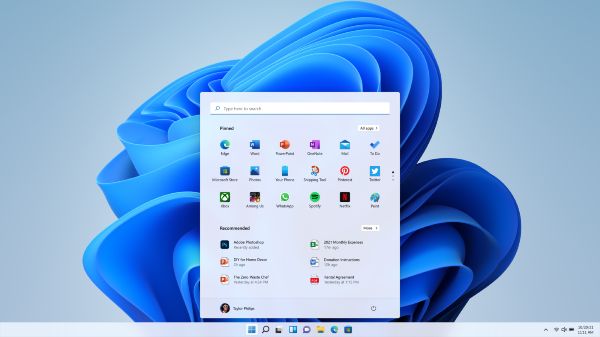
പ്രിന്റ്സ്ക്രീൻ + വിൻഡോസ് കീ ഉപയോഗിച്ച്
നിങ്ങൾക്ക് ഒരു സ്ക്രീൻഷോട്ട് ക്യാപ്ചർ ചെയ്ത് ഒരു ഫോൾഡറിലേക്ക് സേവ് ചെയ്യണമെങ്കിൽ, അതിനുള്ള എളുപ്പ വഴി പ്രിന്റ് സ്ക്രീനും വിൻഡോസ് കീയും ഉപയോഗിക്കുന്നതാണ് വിൻഡോസ് കീയിൽ പ്രസ് ചെയ്ത് പിടിച്ച് കൊണ്ട് പ്രിന്റ് സ്ക്രീൻ ബട്ടണിലും പ്രസ് ചെയ്യുക. നിങ്ങളുടെ മുഴുവൻ ഡെസ്ക്ടോപ്പിലും ഒരു ഫ്ലാഷ് ഉണ്ടാകും. മുഴുവൻ സ്ക്രീനിന്റെയും ചിത്രം കമ്പ്യൂട്ടറിലെ പിക്ചേഴ്സ് ലൈബ്രററിയിലെ സ്ക്രീൻഷോട്ട്സ് ഫോൾഡറിൽ സേവ് ചെയ്യപ്പെടും. പിഎൻജി ഫയൽ ആയിട്ടായിരിയ്ക്കും ഈ സ്ക്രീൻഷോട്ട് സേവ് ചെയ്യപ്പെടുക.


പ്രിന്റ്സ്ക്രീൻ + ആൾട്ട് കീ ഉപയോഗിച്ച്
സ്ക്രീൻഷോട്ട് എടുക്കുമ്പോൾ മുഴുവൻ ഡെസ്ക്ടോപ്പും ക്യാപ്ചർ ചെയ്യുന്നത് അനാവശ്യമായാണ്. പലപ്പോഴും നിങ്ങൾക്ക് ഒരു സ്ക്രീനിന്റെ അല്ലെങ്കിൽ പേജിന്റെ മാത്രം സ്ക്രീൻഷോട്ട് ആയിരിയ്ക്കും ആവശ്യം വരിക. ഇത്തരം സാഹചര്യങ്ങളിൽ സ്ക്രീൻഷോട്ട് എടുക്കാൻ ഉപയോഗിക്കാവുന്ന കോമ്പിനേഷൻ ആണ് പ്രിന്റ്സ്ക്രീൻ + ആൾട്ട് കീ. ഈ കോമ്പിനേഷൻ ഉപയോഗിക്കുമ്പോൾ, സ്ക്രീനിന്റെ ഒരു സ്ക്രീൻഷോട്ട് ക്ലിപ്പ് ബോർഡിൽ സേവ് ചെയ്യപ്പെടും. നിങ്ങൾക്ക് Ctrl+V കമാൻഡ് ഉപയോഗിച്ച് ആവശ്യാനുസരണം ഈ സ്ക്രീൻഷോട്ട് സേവ് ചെയ്യാം.

സ്നിപ്പിങ് ടൂൾ ഉപയോഗിച്ച്
കൂടുതൽ കൺട്രോൾഡ് ആയി ആവശ്യമുള്ള ഏരിയയുടെ മാത്രം സ്ക്രീൻഷോട്ടുകൾ പകർത്താൻ ആണ് സ്നിപ്പിങ് ടൂൾ ഉപയോഗിക്കുന്നത്. നിങ്ങൾക്ക് ഇഷ്ടമുള്ള രീതിയിലും മറ്റും സ്ക്രീൻഷോട്ട് പകർത്താൻ സ്നിപ്പിങ് ടൂൾ സഹായിക്കുന്നു. ഇതിനായി 4 ഓപ്ഷനുകളും സ്നിപ്പിങ് ടൂളിനൊപ്പം ലഭ്യമാണ്. റെക്റ്റാംഗുലർ സ്നിപ്പ്, ഫ്രീഫോം സ്നിപ്പ്, വിൻഡോ സ്നിപ്പ്, ഫുൾ സ്ക്രീൻ സ്നിപ്പ് എന്നിവയാണ് ഈ ഓപ്ഷനുകൾ. സ്നിപ്പിങ് ടൂളിനെക്കുറിച്ച് കൂടുതൽ അറിയാൻ തുടർന്ന് വായിക്കുക.


- ചതുരാകൃതിയിലുള്ള സ്നിപ്പ് ഒരു ബോക്സ് പോലുള്ള ഫോർമാറ്റിൽ സ്ക്രീൻഷോട്ട് ക്യാപ്ചർ ചെയ്യാൻ ഉപയോക്താക്കളെ സഹായിക്കുന്നു.
- ഫ്രീഫോം സ്നിപ്പ് ഉപയോക്താക്കളെ അവർ ഇഷ്ടപ്പെടുന്ന ഏത് ആകൃതിയിലും ഒരു സ്ക്രീൻഷോട്ട് എടുക്കാൻ സഹായിക്കുന്നു.
- ഒരു വിൻഡോ സ്നിപ്പ്, ഉപയോക്താക്കൾ ക്യാപ്ചർ ചെയ്യാൻ ആഗ്രഹിക്കുന്ന ഒരു വിൻഡോ സെലക്റ്റ് ചെയ്യാൻ സഹായിക്കുന്നു.
- ഫുൾ സ്ക്രീൻ സ്നിപ്പ് മുഴുവൻ സ്ക്രീനും ക്യാപ്ചർ ചെയ്യാൻ യൂസേഴ്സിനെ സഹായിക്കുന്നു.
-
54,999
-
36,599
-
39,999
-
38,990
-
1,29,900
-
79,990
-
38,900
-
18,999
-
19,300
-
69,999
-
79,900
-
1,09,999
-
1,19,900
-
21,999
-
1,29,900
-
12,999
-
44,999
-
15,999
-
7,332
-
17,091
-
29,999
-
7,999
-
8,999
-
45,835
-
77,935
-
48,030
-
29,616
-
57,999
-
12,670
-
79,470












































